Sql Prompt智能提示及其格式化用起來非常方便。
免費下載地址:http://www.jb51.net/database/201355.html
1. 下載SQL Prompt 5.3.4.1,是個壓縮包,裡面有三個文件
免登錄免積分下載地址:http://www.jb51.net/database/201355.html
1) 下載完成後,解壓得到下面三項。一個是注冊教程doc,一個是注冊機keygen,一個是官方原版安裝包V5.3.4.1。

2. 安裝SQL Prompt 5.3.4.1
1) 運行SQLPrompt_5.3.4.1.exe,一路Next直至安裝完成。
SQL Prompt提供了三個功能,我們最關心的是SQL Prmopt 5.3.4.1——Write, edit and explore SQL effortlessly

2) 打開SQL Server 2008 R2在工具欄點擊SQL Prompt 5
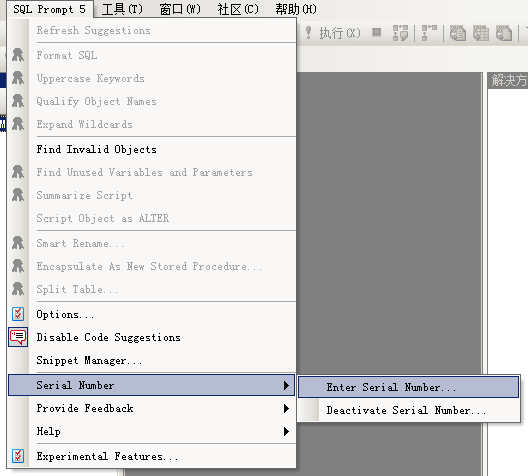
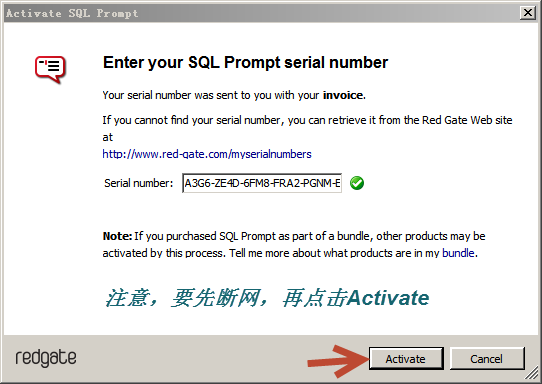
3)打開SQL.Prompt.Keygen.5.3.exe並復制序列號到剛才的窗口
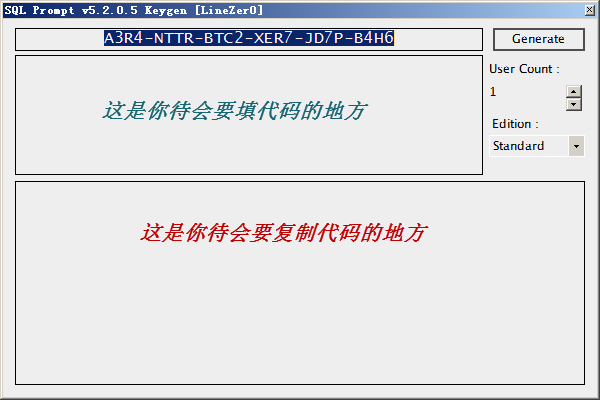
4)然後點擊Activate,注意要先斷網,等待一會會提示網絡錯誤,然後點擊Activate Manually(離線注冊)
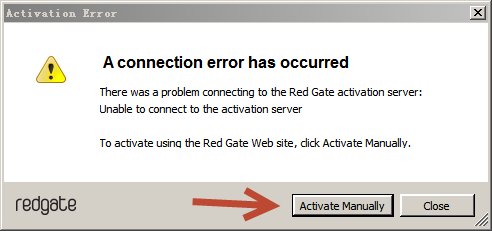
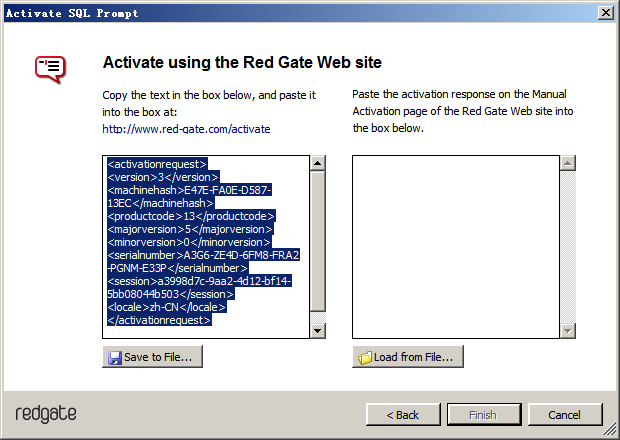
5)把代碼復制到注冊機中間的文本框內就會生成相應的代碼

6)再把生成的代碼復制到右邊的文本框中,然後點擊Finish
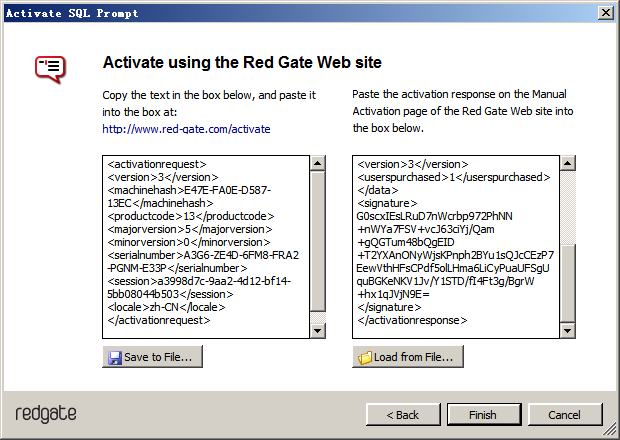
7)破解成功!!
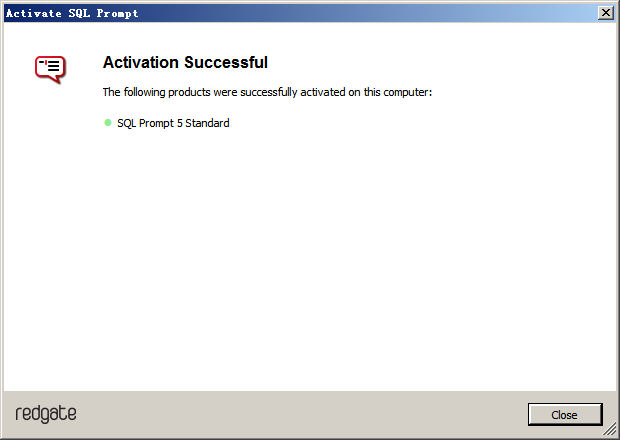
3. 在SQL Server中用SQL Prompt輔助編寫sql
注意:SQL Prompt也支持SQL Server 2005,我本人的環境是SQL Server 2008 R2。
1) 智能提示
SQL Prompt的智能提示非常靈敏,相比於2008 R2自帶的要好得多。在輸入關鍵字時,即使你輸入的是小寫,它會自動幫你轉換為大寫的(實際上所有的SQL關鍵字大寫是一種更為規范的寫法),不需要在寫關鍵字和普通單詞時來回地切換Caps Lock鍵。
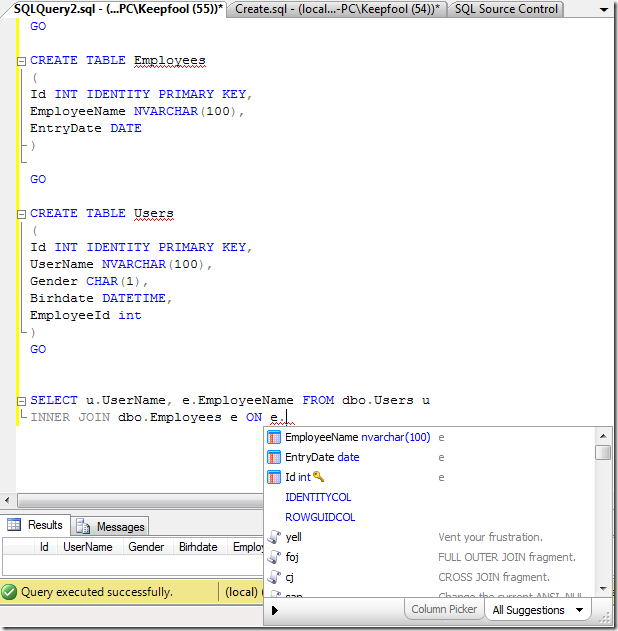
除了代碼智能提示,它還提供了表定義智能提示。也許你有一張很大的表,但是有些字段你無法記得清楚,你不必去SQL Server左側的服務器資源管理器查看這張打表的結構。
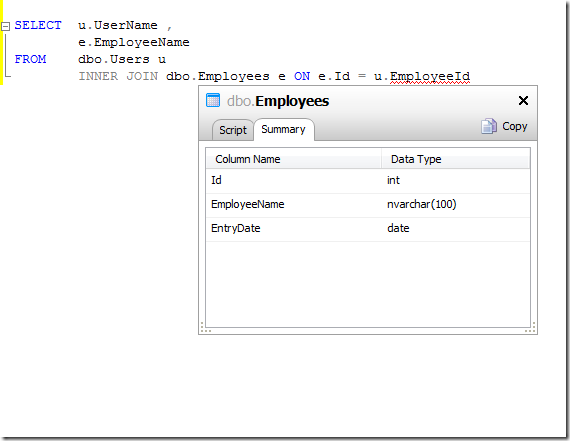
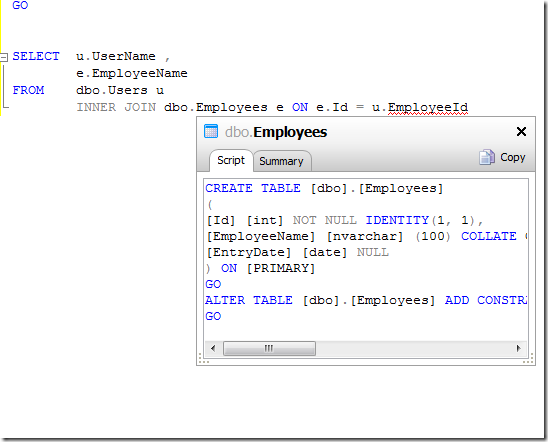
2) sql代碼格式化
格式化前:
CREATE DATABASE Test GO USE Test GO CREATE TABLE Employees ( Id INT IDENTITY PRIMARY KEY, EmployeeName NVARCHAR(100), EntryDate DATE ) GO CREATE TABLE Users ( Id INT IDENTITY PRIMARY KEY, UserName NVARCHAR(100), Gender CHAR(1), Birhdate DATETIME, EmployeeId int ) GO SELECT u.UserName, e.EmployeeName FROM dbo.Users u INNER JOIN dbo.Employees e ON e.Id = u.EmployeeId
格式化後:
CREATE DATABASE Test
GO
USE Test
GO
CREATE TABLE Employees
(
Id INT IDENTITY
PRIMARY KEY ,
EmployeeName NVARCHAR(100) ,
EntryDate DATE
)
GO
CREATE TABLE Users
(
Id INT IDENTITY
PRIMARY KEY ,
UserName NVARCHAR(100) ,
Gender CHAR(1) ,
Birhdate DATETIME ,
EmployeeId INT
)
GO
SELECT u.UserName ,
e.EmployeeName
FROM dbo.Users u
INNER JOIN dbo.Employees e ON e.Id = u.EmployeeId
如果你編寫了大段的存儲過程或試圖,用SQL Prompt格式化可以節省我們不少時間。
如果你的sql是2012版本,此工具不支持格式化功能,你可以下載補丁直接安裝就行,安裝的時候會自動關閉數據庫,所以一定要保存好數據:補丁連接:http://download.red-gate.com/EAP/SQLPrompt64Beta/SQLPrompt64Beta.zip